Google Chrome mostrará códigos de error en Aw, Snap! Paginas
Otro cambio más está en camino para los usuarios de Chrome. Google está actualizando el navegador para mostrar códigos de error en su "¡Oh, no!" páginas bloqueadas. Con este cambio, ya no necesitará buscar en línea la descripción del error y ver claramente qué sucedió realmente con una pestaña bloqueada.
Puede comprobar cómo se ve actualmente la página de bloqueo en su Chrome ingresando lo siguiente en la barra de direcciones:
chrome: // matar
Esto simulará un bloqueo de la pestaña. Vea la siguiente captura de pantalla:
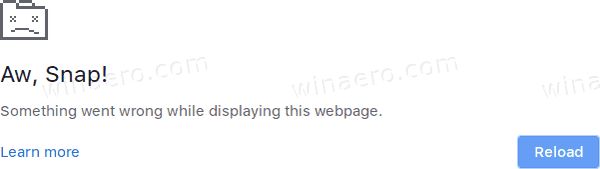
El próximo cambio (que ya está en Chrome Canary), agregará uno de los códigos de error, según el motivo del bloqueo. Se verá de la siguiente manera:
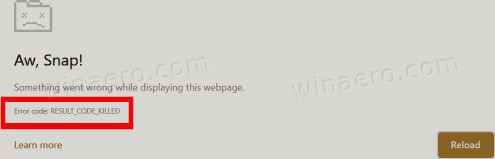
Google tiene una lista codificada de dichos códigos de error AQUÍ en el código fuente de Chromium, para que los usuarios interesados puedan consultarlos.
Después de Google Chrome, se espera que Microsoft Edge obtenga las mismas mejoras. Además, otros navegadores basados en Chromium pueden adoptar esta función y hacer que sus páginas de error sean más claras para el usuario final.
Sin embargo, hay una trampa. Ciertos códigos de error solo pueden ser útiles para los desarrolladores de Chromium. Imagínese si muestra algo como STATUS_FLOAT_MULTIPLE_TRAPS? Obviamente, no se puede hacer nada en su contra.


